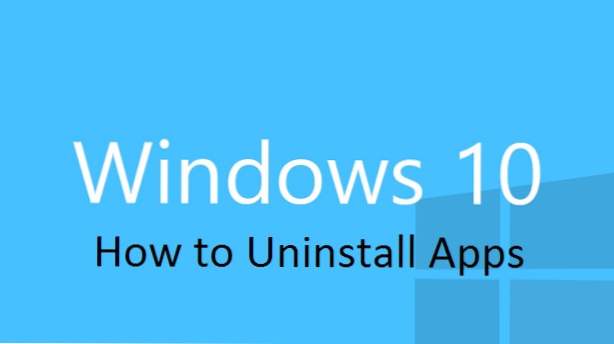
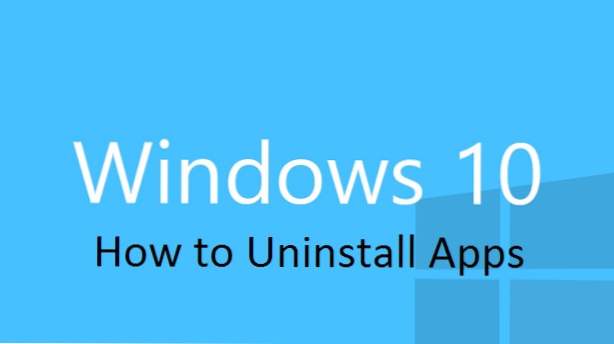
¿Necesita borrar algo de memoria en su computadora? ¿Está cansado de que aparezcan demasiadas aplicaciones aleatorias que nunca utiliza cuando está buscando programas que realmente usa? Aquí hay una guía simple sobre cómo desinstalar aplicaciones en Windows 10.
Precaución: Si no está seguro de lo que hace un programa, debe buscarlo antes de eliminarlo de su computadora. Podría estar realizando una función vital tras bambalinas o permitir que otras aplicaciones se ejecuten sin problemas. En caso de duda, déjalo ser.
1. Abra el Centro de Acciónya sea presionando el icono de bocadillo en el lado derecho de la barra de tareas o usando el atajo de teclado Tecla de Windows + A.Haga clic enTodos los ajustes.

2.Haga clic enSistema.

3.SeleccionarAplicaciones y características en el panel izquierdo.
4.Hay tres opciones que puede usar para filtrar a través de todas las aplicaciones que tiene en su computadora para encontrar las que desea desinstalar. Usar el primer cuadro es el método más fácil si sabe qué aplicación desea desinstalar. Simplemente comienza a escribir en el cuadro, y te buscará.
5.El cuadro del medio le da algunas opciones de filtrado. La clasificación por tamaño organizará sus programas de mayor a menor. Esto es útil si está intentando despejar espacio. Puede identificar fácilmente sus mayores cerdos de memoria. Las otras opciones de filtrado son para ordenar alfabéticamente por nombre o por fecha de instalación.
6. El tercer cuadro le permite filtrar las aplicaciones según unidades específicas. Esto podría ser útil para las personas que tienen particiones configuradas en sus computadoras.
7. Una vez que haya localizado la aplicación que desea desinstalar, haga clic en ella. El área se expandirá y revelará unaDesinstalar el botón. Cuando haga clic en él, aparecerá el mensaje "¿Está seguro?". Una vez que confirmes, la aplicación desaparecerá en unos pocos segundos. Los programas más grandes tardarán más en eliminarse.

